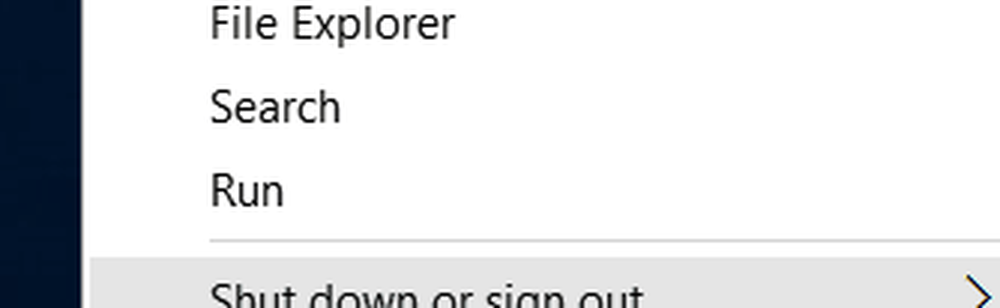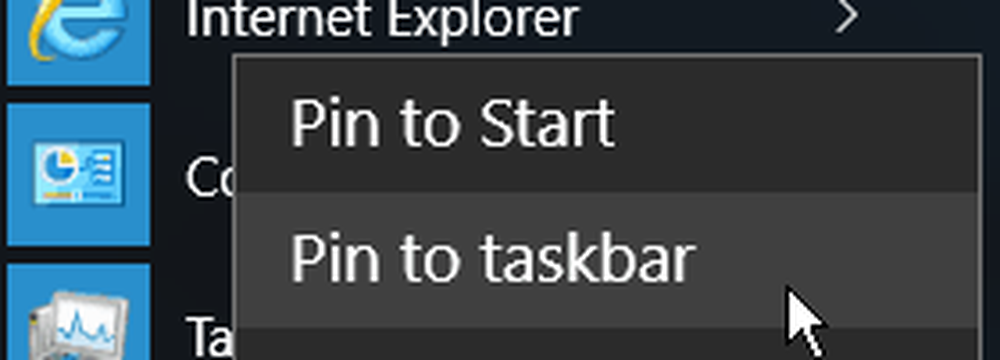Windows 10-Tipp Desktop-Peek über Taskleiste aktivieren (aktualisiert)

Hinweis: Dieser Artikel wurde aktualisiert, um die Änderungen für Windows 10 Anniversary Update wiederzugeben.
Aktivieren Sie Windows 10 Desktop Peek
Klicken Sie zuerst mit der rechten Maustaste auf die Taskleiste und wählen Sie Einstellungen.

Wählen Sie dann in der Liste links die Taskleiste aus. Schalten Sie nun auf der rechten Seite die Peek-Option ein.

Wenn Sie sich noch auf Version 10586 befinden, können Sie die folgenden Schritte ausführen:
Um es wieder zu aktivieren, klicken Sie mit der rechten Maustaste auf einen leeren Bereich der Taskleiste und wählen Sie Eigenschaften.

Aktivieren Sie dann auf der Registerkarte Taskleiste das Kontrollkästchen Verwenden Sie Peek, um eine Vorschau des Desktops anzuzeigen, wenn Sie die Maus auf die Schaltfläche Desktop anzeigen am Ende der Taskleiste zeigen und klicken Sie auf OK.

Das ist alles dazu! Bewegen Sie den Mauszeiger über die Schaltfläche Desktop anzeigen am Ende der Taskleiste. Sie sehen nur transparente Umrisse der geöffneten Fenster, sodass Sie den Desktop sehen können.
Wenn Sie von Windows 7 zu Windows 10 kamen und sich gewundert haben, warum Desktop Peek nicht funktioniert hat, bringt ein kurzer Tipp die Funktion zurück.